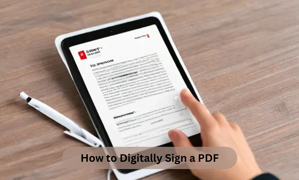PDF को डिजिटल रूप से साइन करने का तरीका: एक चरण-दर-चरण गाइड
आज के डिजिटल युग में, दस्तावेज़ों पर इलेक्ट्रॉनिक हस्ताक्षर करने की आवश्यकता तेजी से बढ़ रही है। अब वह समय गया जब किसी दस्तावेज़ पर हस्ताक्षर करने के लिए उसे प्रिंट करना, हाथ से हस्ताक्षर करना और फिर दस्तावेज़ को वापस डिजिटल प्रारूप में स्कैन करना पड़ता था। अब आप अपने डिवाइस पर सीधे PDF पर आसानी से हस्ताक्षर कर सकते हैं, जिससे समय और कागज दोनों की बचत होती है। यहां एक गाइड दी गई है जो आपको PDF को डिजिटल रूप से साइन करने की प्रक्रिया में मदद करेगी।
डिजिटल हस्ताक्षर क्यों?
पारंपरिक तरीकों से दस्तावेज़ों पर हस्ताक्षर करना समय-साध्य और अक्षम होता है। इसके लिए दस्तावेज़ को प्रिंट करना, हस्ताक्षर करना और फिर से डिजिटल रूप में स्कैन करना पड़ता है। डिजिटल हस्ताक्षरों के आगमन के साथ, आप अब दस्तावेज़ों पर इलेक्ट्रॉनिक रूप से हस्ताक्षर कर सकते हैं, जिससे प्रक्रिया तेज और सुगम हो जाती है। साथ ही, कई देशों में डिजिटल हस्ताक्षर को कानूनी मान्यता प्राप्त है, जिससे ये पारंपरिक हस्ताक्षरों का एक वैध विकल्प बन जाते हैं।
आवश्यक उपकरण
PDF को डिजिटल रूप से साइन करने के लिए, आपको Adobe Acrobat Reader जैसे टूल की आवश्यकता होगी। यह सॉफ्टवेयर मुफ्त में डाउनलोड किया जा सकता है और दस्तावेज़ों को डिजिटल रूप से साइन करने के लिए आवश्यक सभी सुविधाएं प्रदान करता है। वैकल्पिक रूप से, आप iLovePDF जैसे ऑनलाइन टूल का भी उपयोग कर सकते हैं यदि आप अतिरिक्त सॉफ्टवेयर इंस्टॉल नहीं करना चाहते।
Adobe Acrobat Reader का उपयोग करके PDF पर हस्ताक्षर करने के लिए चरण-दर-चरण गाइड
1. Adobe Acrobat Reader इंस्टॉल करें:
- अपने स्मार्टफोन, टैबलेट, या कंप्यूटर पर Adobe Acrobat Reader डाउनलोड और इंस्टॉल करें। यह एप्लिकेशन मुफ्त में उपलब्ध है और इसे ऐप स्टोर या Adobe की आधिकारिक वेबसाइट पर पाया जा सकता है।
2. PDF दस्तावेज़ खोलें:
- Adobe Acrobat Reader लॉन्च करें और उस PDF फाइल को खोलें जिस पर आप हस्ताक्षर करना चाहते हैं।
3. ‘Fill & Sign’ टूल का उपयोग करें:
- एक बार PDF खुलने के बाद, टूलबार में 'Fill & Sign' विकल्प को ढूंढें। साइनिंग प्रक्रिया शुरू करने के लिए इस विकल्प पर टैप या क्लिक करें।
4. अपना हस्ताक्षर जोड़ें:
- 'Fill & Sign' टूल में, आपको ‘Add Signature’ या ‘Add Initials’ का विकल्प मिलेगा।
- यदि आप टचस्क्रीन डिवाइस का उपयोग कर रहे हैं तो आप स्टाइलस या अपनी उंगली का उपयोग करके अपना हस्ताक्षर बना सकते हैं, या आप इसे टाइप कर सकते हैं।
- अपना हस्ताक्षर बनाने के बाद, ‘Apply’ पर क्लिक करें और PDF में सही स्थान पर इसे रखें।
5. हस्ताक्षरित दस्तावेज़ को सहेजें या अपलोड करें:
- एक बार जब आपने अपना हस्ताक्षर जोड़ लिया, तो हस्ताक्षरित दस्तावेज़ को सहेजें। यदि आवश्यक हो, तो आप इसे ऐप से सीधे अपलोड भी कर सकते हैं।
- स्टाइलस या टच डिवाइस का उपयोग करने वालों के लिए, आप अपने हस्तलिखित हस्ताक्षर की तस्वीर लेकर इसे दस्तावेज़ में अपलोड कर सकते हैं।
6. अपने हस्ताक्षर को अंतिम रूप दें:
- दस्तावेज़ की समीक्षा करें ताकि हस्ताक्षर सही स्थान पर हो। एक बार संतुष्ट होने पर, प्रक्रिया को अंतिम रूप देने के लिए ‘Done’ बटन पर टैप करें।
वैकल्पिक विधि: iLovePDF का उपयोग करके PDF पर हस्ताक्षर करना
यदि आपके डिवाइस में पर्याप्त स्थान नहीं है या आप ऑनलाइन टूल का उपयोग करना पसंद करते हैं, तो iLovePDF एक उत्कृष्ट विकल्प है। यह मुफ्त ऑनलाइन सेवा आपको सेकंडों में PDF पर हस्ताक्षर करने की अनुमति देती है। यहां बताया गया है:
- iLovePDF वेबसाइट पर जाएं।
- उस PDF फाइल को अपलोड करें जिस पर आपको हस्ताक्षर करना है।
- अपना डिजिटल हस्ताक्षर जोड़ने के लिए उपलब्ध टूल्स का उपयोग करें।
- हस्ताक्षरित दस्तावेज़ को डाउनलोड करें।
यह विधि तब विशेष रूप से उपयोगी होती है जब आप यात्रा में हों और आपके पास Adobe Acrobat Reader तक पहुंच न हो, या यदि आप कम स्टोरेज वाले डिवाइस पर काम कर रहे हों।
एक कुशल हस्ताक्षर प्रक्रिया के लिए टिप्स
- डिवाइस संगतता: सुनिश्चित करें कि आपका डिवाइस उस सॉफ़्टवेयर या ऑनलाइन टूल के साथ संगत है जिसे आप चुनते हैं।
- स्टाइलस: यदि आपके पास स्टाइलस है, तो इसे अधिक सटीक और पेशेवर दिखने वाले हस्ताक्षर के लिए उपयोग करना बेहतर है।
- बैकअप: हमेशा हस्ताक्षरित दस्तावेज़ की एक बैकअप प्रति सहेजें, विशेष रूप से यदि यह महत्वपूर्ण है।
निष्कर्ष
डिजिटल हस्ताक्षर पारंपरिक कागज-आधारित हस्ताक्षरों का एक आधुनिक, कुशल और पर्यावरण-अनुकूल विकल्प प्रदान करते हैं। Adobe Acrobat Reader जैसे टूल्स या iLovePDF जैसे ऑनलाइन प्लेटफ़ॉर्म का उपयोग करके, आप दस्तावेज़ों पर तेज़ी से और सुरक्षित रूप से हस्ताक्षर कर सकते हैं, चाहे आप कहीं भी हों। इस तकनीक को अपनाएं और अपने कार्यप्रवाह को सुव्यवस्थित करें और अपने पर्यावरणीय प्रभाव को कम करें।